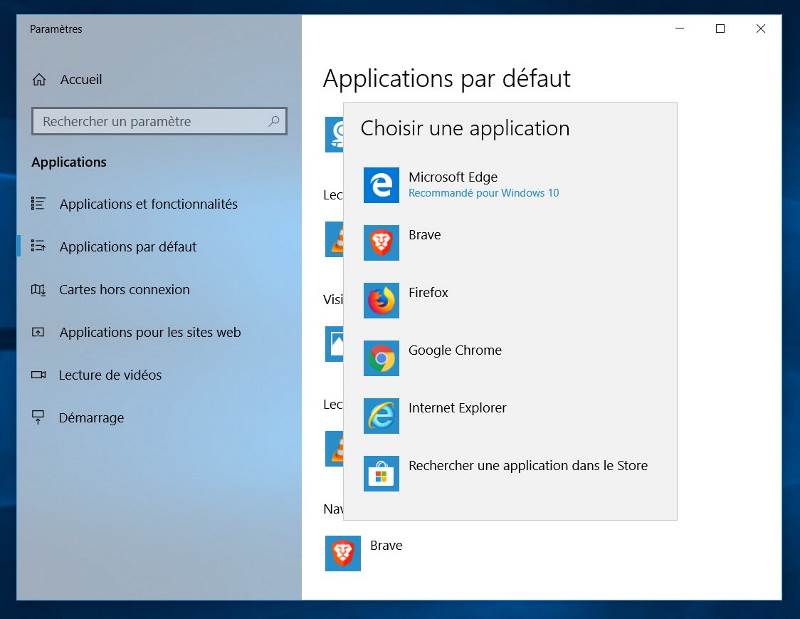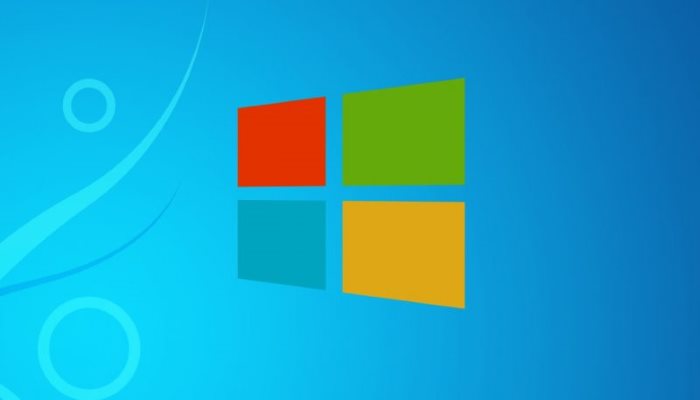Découvrez dans cet article 2 solutions pour changer le navigateur web par défaut qui est définit dans Windows 10. Une excellente occasion pour vous tourner vers un navigateur web plus respectueux de votre vie privée, comme Brave Browser ou Firefox.
Solution 1 – Depuis les paramètres Windows
- Pressez les touches Windows + X et cliquez sur Paramètres
- Cliquez sur Applications
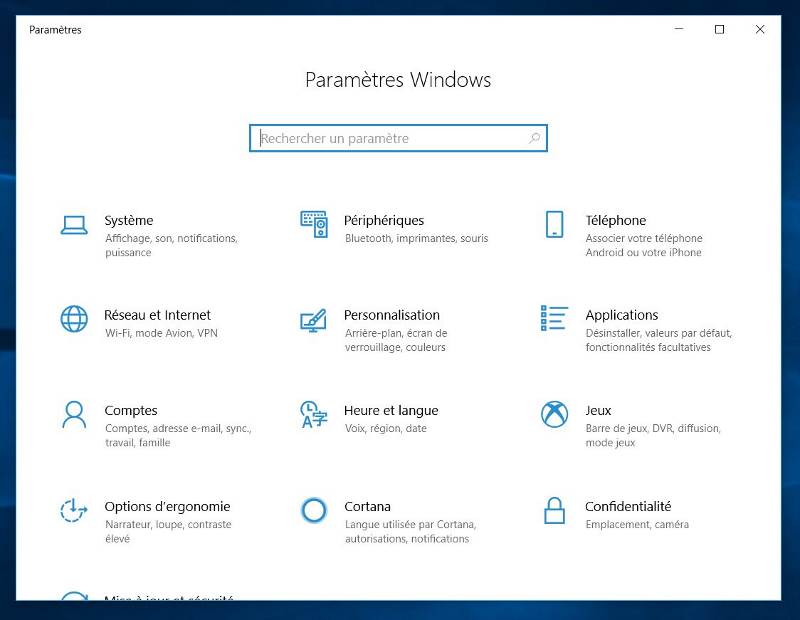
- Puis sur Applications par défaut
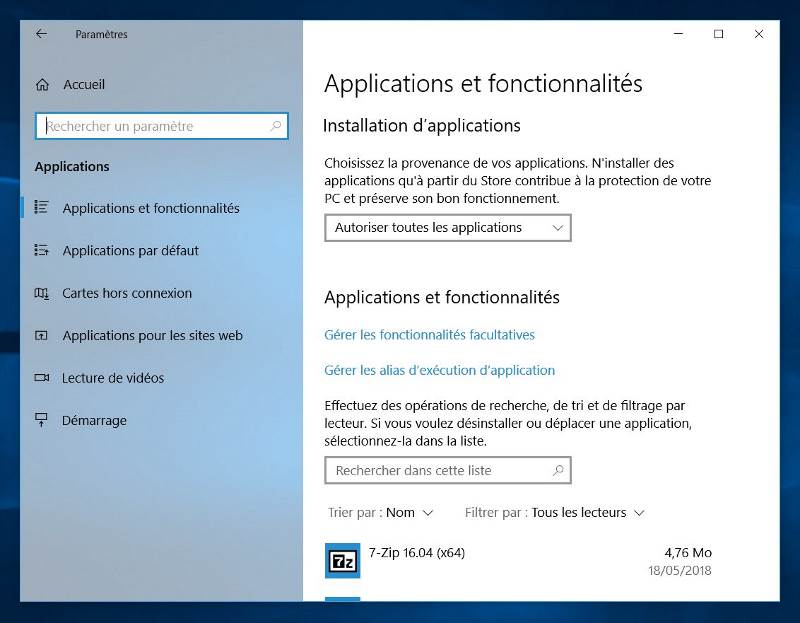
- Dans la section Navigateur Web, cliquez sur l’application actuellement spécifiée ou sur le + si aucune application n’est sélectionnée.
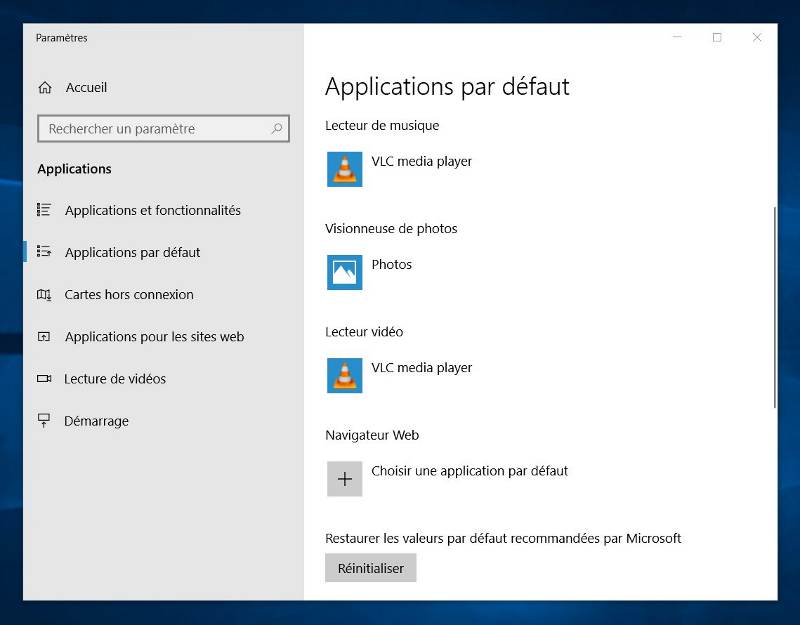
- Sélectionnez le navigateur Web que vous souhaitez disposer par défaut. Dans cet exemple je choisi le navigateur Brave Browser.
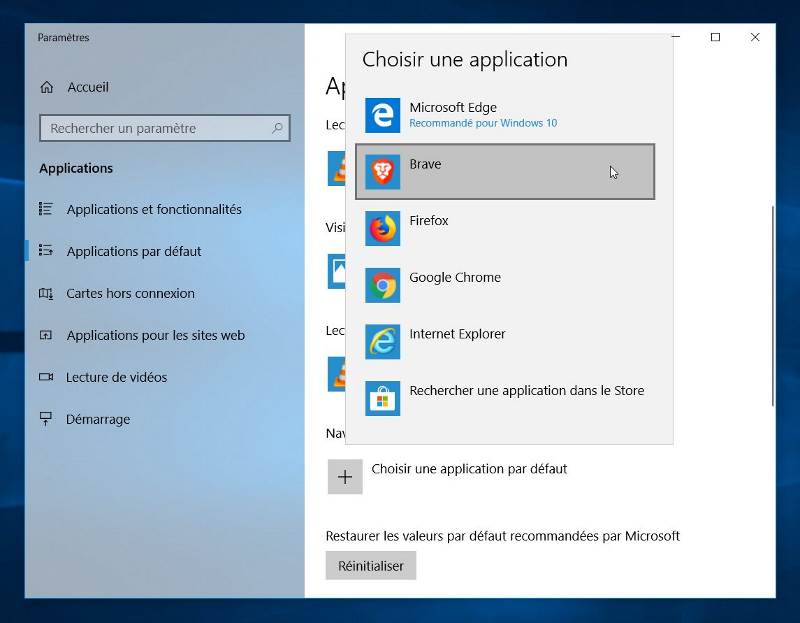
- Nous pouvons vérifier que le nouveau navigateur est bien sélectionné.
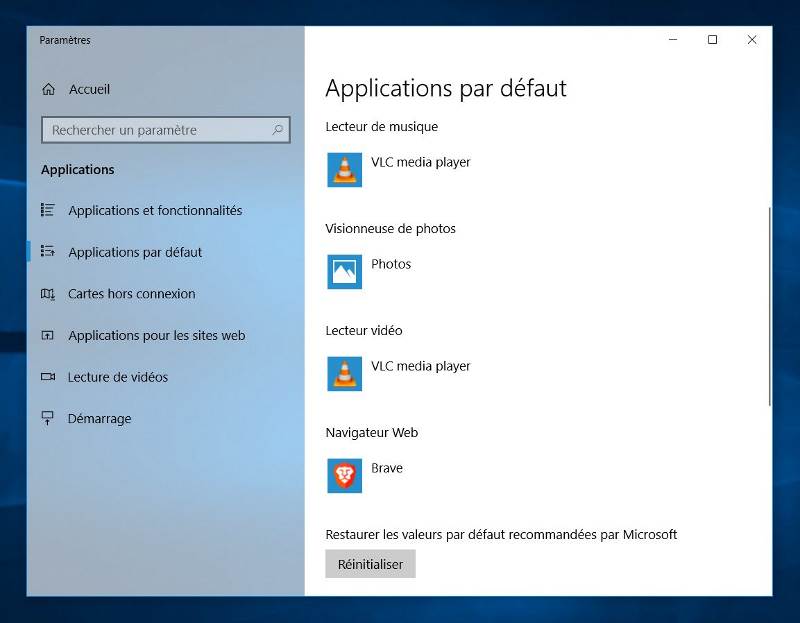
Solution 2 – Depuis le navigateur que vous souhaitez utiliser par défaut
Cette seconde solution est sans doute la plus logique puisque vous allez opérer le changement depuis le navigateur que vous souhaitez utiliser par défaut. Et ça tombe bien, lorsqu’un navigateur n’est pas celui utilisé par défaut il vous propose évidemment de le faire.
- Lancez le navigateur que vous souhaitez utiliser par défaut. Dans cet exemple il s’agit de Chrome. Il suffit de cliquer sur le bouton Définir comme navigateur par défaut.
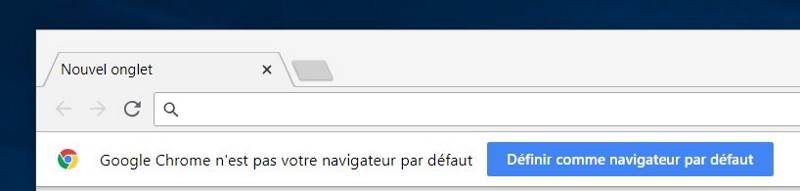
- La section paramètres de Windows s’ouvre, et vous propose de sélectionner votre nouveau navigateur par défaut.